قماش لـ Microsoft OneNote [groovyReview]

على مدار الأسابيع القليلة الماضية ، كنت ألعب باستخدام أداة جديدة من OfficeLabs تسمى Canvas for OneNote. الغرض الرئيسي منه في الحياة هو السماح لك بإدارة أجهزة الكمبيوتر المحمولة من Microsoft OneNote بصريًا.
تحديث groovyReader الحساء قدمت نقطة جيدة فيالتعليقات - يتطلب Microsoft OneNote كلاً من Windows Vista و Office 2007. عذرًا ، مستخدمو XP. سأذهب أيضًا إلى المغامرة على تشغيل Windows 7 ، ومع ذلك ، لم أختبره.
إذا كنت ترغب في اللعب بها ، يمكنك الحصول على نسخة من التطبيق من صفحة Canvas لصفحة OneNote. فقط انقر فوق "TRY IT" للحصول على التنزيل.
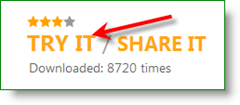
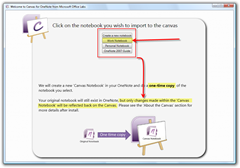
بمجرد بدء التنزيل وتشغيلالمثبت سيُطلب منك اختيار دفتر ملاحظات من ملف OneNote الخاص بك. بمجرد الانتهاء من "نسخة لمرة واحدة" ، في المرة التالية التي تفتح فيها OneNote ، ستلاحظ وجود دفتر ملاحظات جديد على "شريط دفتر الملاحظات".
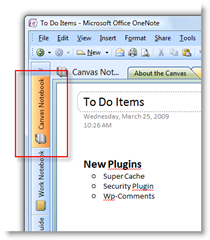
بالإضافة إلى ذلك ، سيتم تخزين ما يمكن أن أقوله أي صفحات جديدة تم إنشاؤها داخل Canvas ضمن علامة تبويب جديدة تحمل علامة "هكذا"
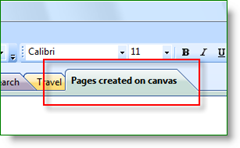
أشياء أخرى يجب ملاحظتها:
- النسخة الأولية من الحواسب المحمولة في Canvas لـ OneNote هي "نسخ فقط". لن يتأثر دفتر الملاحظات الأصلي أو يتغير
- لمشاهدة صفحات OneNote جديدة في Canvas for OneNote ، يجب عليك إنشاء صفحات داخل Canvas
- التغييرات التي تم إجراؤها على الصفحات / الملاحظات داخل OneNote سوفيتم تقديمه فقط بعد فتح الصفحة بداخل Canvas لـ OneNote. بمعنى آخر ، أثناء التنقل ونظرًا إلى دفتر ملاحظاتك ، لا يتم عرض التغييرات التي تم إجراؤها داخل OneNote حتى تنقر نقرة مزدوجة على صفحة / ملاحظة بالفعل. في ذلك الوقت ، يقوم بعد ذلك بإجراء التحديثات التي أجريتها داخل OneNote.
- لا يتم عرض الحاويات التي تم إنشاؤها داخل Canvas لـ OneNote بأي طريقة داخل OneNote لذلك لا توجد طريقة لتنظيم صفحات جديدة إذا كنت تريد لاحقًا العودة إلى استخدام OneNote فقط.
الكل في الكل ، رائع جدا ولكن لا أرى أيالاستخدام الصحيح للتطبيق بخلاف تأثير Eye Candy. لا يمكنني القول أنني سأستخدمه شخصيًا بدلاً من واجهة OneNote العادية. يسلب الميزات التي نمت لي أن أحبها في OneNote IE: تنظيم دفاتر ملاحظاتي وعلامات التبويب المختلفة والانتقال بسرعة باستخدام البحث و ، وحبس المناطق المختلفة بكلمات المرور وغيرها ...










اترك تعليقا